1.SQLite简介
SQLite是一个进程内的库,实现了自给自足的、无服务器的、零配置的、事务性的 SQL 数据库引擎。它是一个零配置的数据库,这意味着与其他数据库一样,您不需要在系统中配置。
就像其他数据库,SQLite 引擎不是一个独立的进程,可以按应用程序需求进行静态或动态连接。SQLite 直接访问其存储文件。
2.SQLite安装
本文分为Linux系统Ubuntu和Win10底下操作;
①Linux中几乎所有版本的 Linux 操作系统都附带 SQLite,所以只要使用下面的命令来检查您的机器上是否已经安装了 SQLite。
sqlite3没有的话就根据提示安装就好了

② win10底下这边用的工具是Navicat,是管理数据库的工具
具体安装我的链接中有详细说明
链接: https://pan.baidu.com/s/1Mc4Xm1wulT7S5fznwNzdeQ 提取码: 6666
3.SQLite命令
DDL - 数据定义语言
| 命令 | 描述 |
|---|---|
| CREATE | 创建一个新的表,一个表的视图,或者数据库中的其他对象。 |
| ALTER | 修改数据库中的某个已有的数据库对象,比如一个表。 |
| DROP | 删除整个表,或者表的视图,或者数据库中的其他对象。 |
DML - 数据操作语言
| 命令 | 描述 |
|---|---|
| INSERT | 创建一条记录。 |
| UPDATE | 修改记录。 |
| DELETE | 删除记录。 |
DQL - 数据查询语言
| 命令 | 描述 |
|---|---|
| SELECT | 从一个或多个表中检索某些记录。 |
4.SQLite数据类型
每个存储在 SQLite 数据库中的值都具有以下存储类之一:
| 存储类 | 描述 |
|---|---|
| NULL | 值是一个 NULL 值。 |
| INTEGER | 值是一个带符号的整数,根据值的大小存储在 1、2、3、4、6 或 8 字节中。 |
| REAL | 值是一个浮点值,存储为 8 字节的 IEEE 浮点数字。 |
| TEXT | 值是一个文本字符串,使用数据库编码(UTF-8、UTF-16BE 或 UTF-16LE)存储。 |
| BLOB | 值是一个 blob 数据,完全根据它的输入存储。 |
5.SQLite创建数据库,创建表,增加数据等操作
命令不区分大小写
①Linux系统
(1)创建数据库
sqlite3 my.db(2)查询数据库
.database(3)创建表
create table user(id int,name text);
(4)查询表
.t
.tables //两种都可以(5)插入数据
insert into user(id,name)values(1,'kk');
(6)查询表数据
select * from user;//查询所有
select id from user;//查询id底下数据
(7)退出数据库
.q
.quit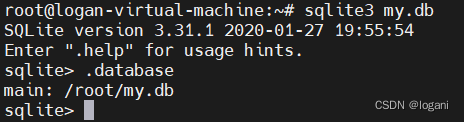
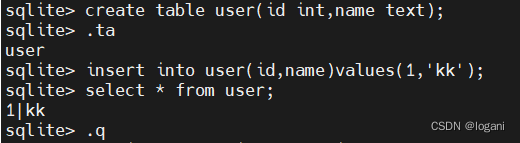
②win10,使用Navicat操作SQLite3
(1)创建数据库
新建连接
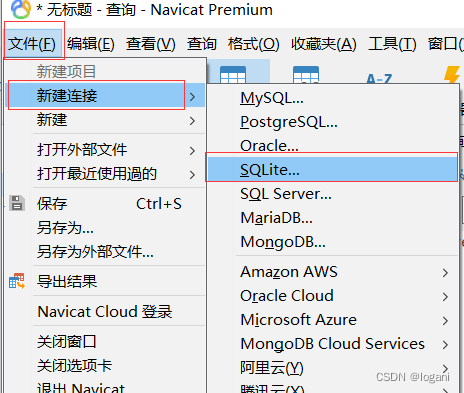
数据库文件自己建一个.db后缀文件
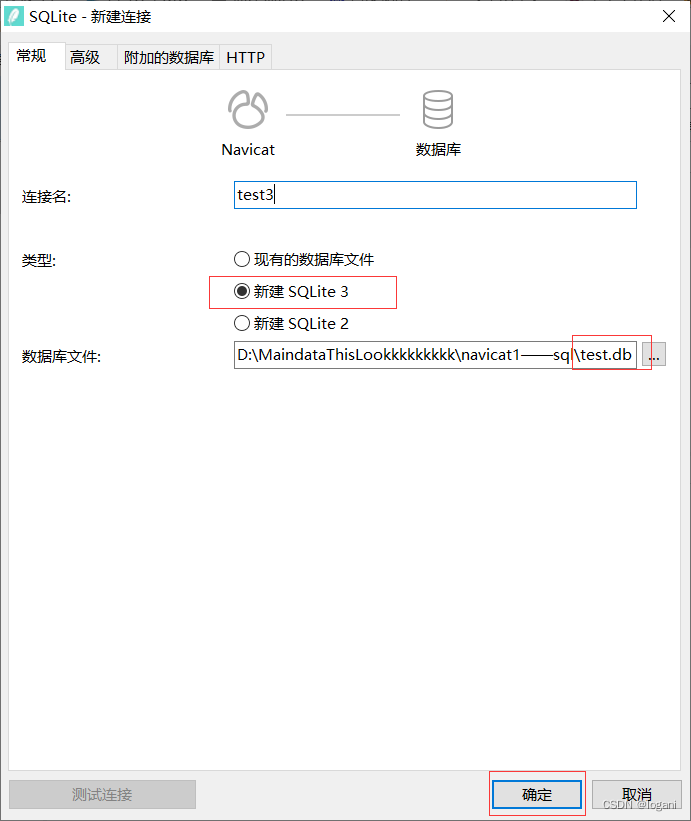
点击新建查询
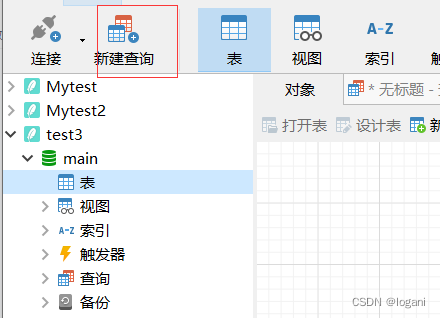
(2)创建表
if not exists表示如果存在该表打开,不存在该表则创建;
CREATE table if not exists user(id int,name text);(3)插入数据
insert into user(id,name)values(1,'张三');(4)查询数据
select name from user; //查询name底下数据
select * from user; //查询所有数据输入命令后点击运行

6.SQLite约束
约束可以叠加
NOT NULL 约束:确保某列不能有 NULL 值。
DEFAULT 约束:当某列没有指定值时,为该列提供默认值。
UNIQUE 约束:确保某列中的所有值是不同的。
PRIMARY Key 约束:唯一标识数据库表中的各行/记录。
CHECK 约束:CHECK 约束确保某列中的所有值满足一定条件。
另外,还有个主键自增约束AUTOINCREMENT也是经常会用到;
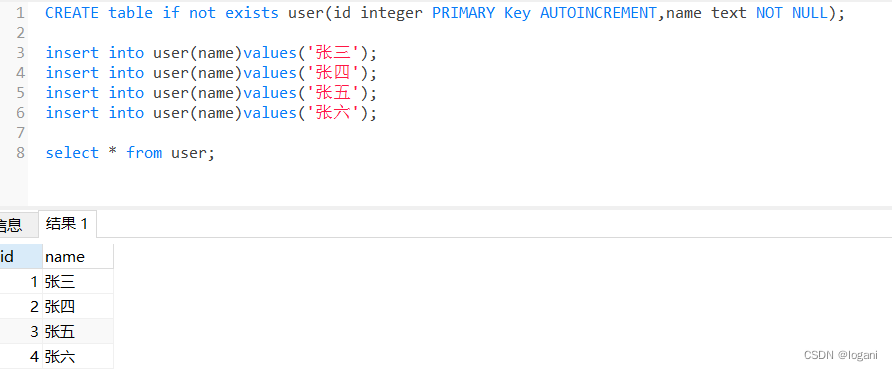
以上就是全部内容,如果对您有帮助,欢迎点赞评论,或者发现有哪里写错的,欢迎指正!























 4042
4042











 被折叠的 条评论
为什么被折叠?
被折叠的 条评论
为什么被折叠?










